来源:www.xinmaotao.net 时间:2023-03-05 13:15
win10系统的开机启动项如果太多的话,就会影响电脑的开机速度,其实没有必要的开机启动项占了很大的一部分原因,这样我们可以禁用或者删除某些开机启动项来提高电脑的开机速度,那么win10系统如何设置开机启动项呢?下面新毛桃u盘装系统为大家分享win10系统设置开机启动项的操作教程。
添加开机启动项:
1、按下【Win+R】组合键打开运行窗口,输入:%USERPROFILE%\AppData\Roaming\Microsoft\Windows\Start Menu\Programs\Startup 点击确定,如图:
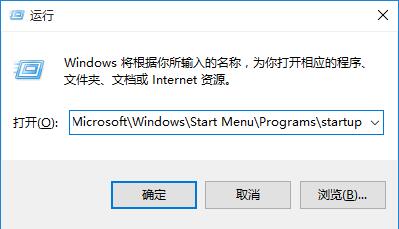
2、将需要开机自动运行的任意东西,程序、文件夹都可以,复制到该文件夹中即可实现开机自动运行。如图:
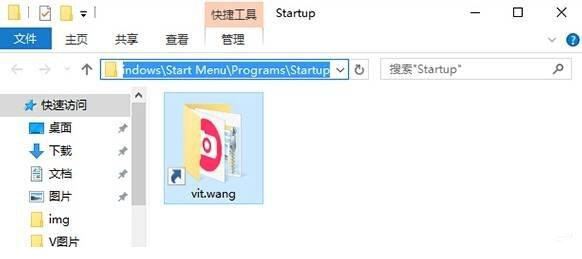
删除开机启动项:
1、右键点击任务栏,然后启动任务管理器;如图:
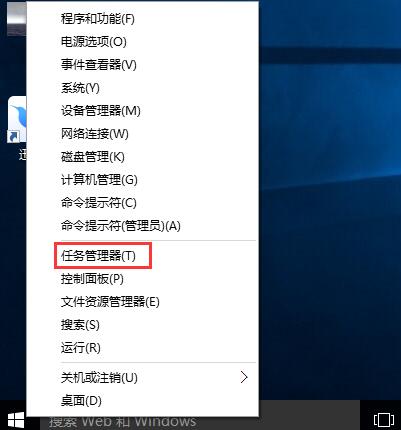
2、切换到【启动】选卡;如图:
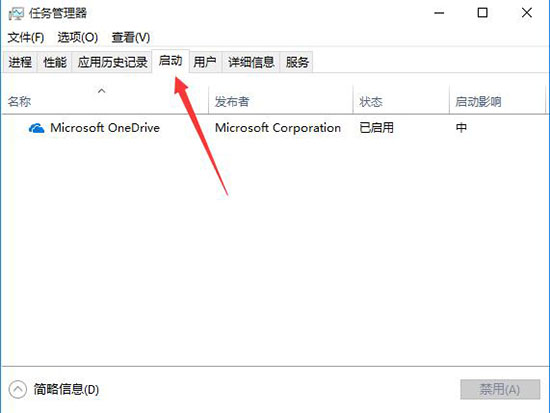
3、在下面将不需要开机启动的程序上单击右键,选择【禁用】即可。如图
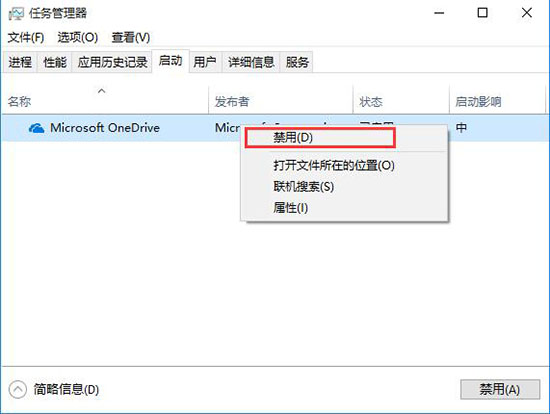
关于win10系统设置开机启动项的操作教程就为用户们详细分享到这里了,如果用户们使用电脑的时候想要设置开机启动项,可以参考以上方法步骤进行操作哦,希望本篇教程对大家有所帮助,更多精彩教程请关注新毛桃官方网站。
责任编辑:新毛桃:http://www.xinmaotao.net